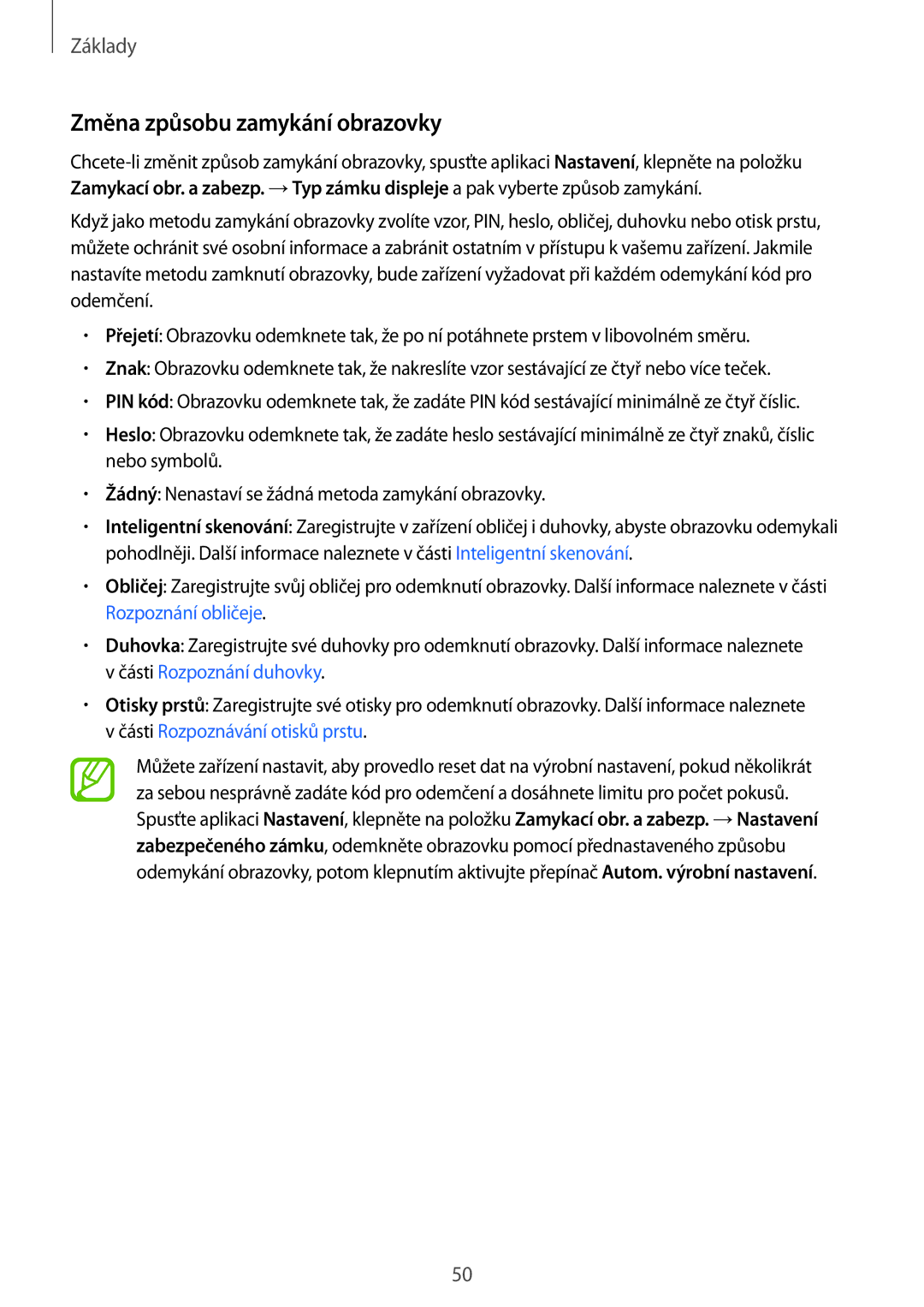Základy
Změna způsobu zamykání obrazovky
Když jako metodu zamykání obrazovky zvolíte vzor, PIN, heslo, obličej, duhovku nebo otisk prstu, můžete ochránit své osobní informace a zabránit ostatním v přístupu k vašemu zařízení. Jakmile nastavíte metodu zamknutí obrazovky, bude zařízení vyžadovat při každém odemykání kód pro odemčení.
•Přejetí: Obrazovku odemknete tak, že po ní potáhnete prstem v libovolném směru.
•Znak: Obrazovku odemknete tak, že nakreslíte vzor sestávající ze čtyř nebo více teček.
•PIN kód: Obrazovku odemknete tak, že zadáte PIN kód sestávající minimálně ze čtyř číslic.
•Heslo: Obrazovku odemknete tak, že zadáte heslo sestávající minimálně ze čtyř znaků, číslic nebo symbolů.
•Žádný: Nenastaví se žádná metoda zamykání obrazovky.
•Inteligentní skenování: Zaregistrujte v zařízení obličej i duhovky, abyste obrazovku odemykali pohodlněji. Další informace naleznete v části Inteligentní skenování.
•Obličej: Zaregistrujte svůj obličej pro odemknutí obrazovky. Další informace naleznete v části Rozpoznání obličeje.
•Duhovka: Zaregistrujte své duhovky pro odemknutí obrazovky. Další informace naleznete
včásti Rozpoznání duhovky.
•Otisky prstů: Zaregistrujte své otisky pro odemknutí obrazovky. Další informace naleznete
včásti Rozpoznávání otisků prstu.
Můžete zařízení nastavit, aby provedlo reset dat na výrobní nastavení, pokud několikrát za sebou nesprávně zadáte kód pro odemčení a dosáhnete limitu pro počet pokusů. Spusťte aplikaci Nastavení, klepněte na položku Zamykací obr. a zabezp. →Nastavení zabezpečeného zámku, odemkněte obrazovku pomocí přednastaveného způsobu odemykání obrazovky, potom klepnutím aktivujte přepínač Autom. výrobní nastavení.
50